怎样修改桌面图标大小 电脑桌面上的图标怎样改变大小
更新时间:2024-01-16 14:08:26作者:jiang
电脑桌面上的图标大小对于我们日常的使用体验有着重要的影响,有时候我们可能会觉得桌面上的图标太小,不方便我们快速找到需要的应用程序或文件;而有时候我们又觉得图标太大,占据了过多的空间。怎样修改桌面图标大小呢?电脑系统提供了简单的方法来帮助我们改变桌面图标的大小,让我们能够根据个人喜好和需求来自由调整图标的大小。下面就让我们一起来了解一下具体的操作步骤吧。
操作方法:
1.打开电脑,我们发现电脑桌面上图标太大了。影响游览页面,如图:
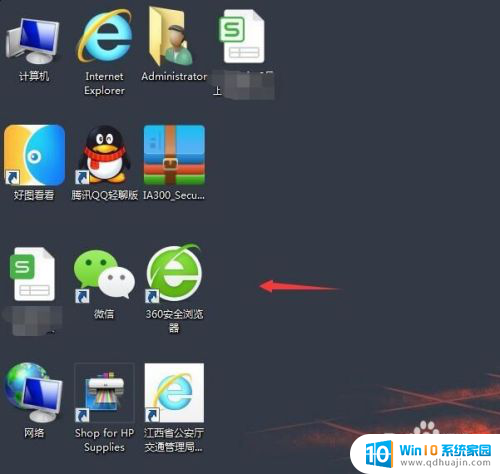
2.第一种方法:我们先按住键盘上的Ctrl键,再旋转手标中的中间齿轮键。往上是将图标变大,往下是将图标变小。如图:
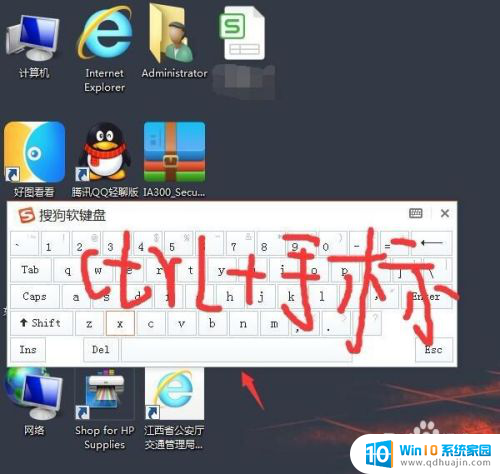
3.第二种方法:先点击一下手标右键,会出现一个页面。如图:
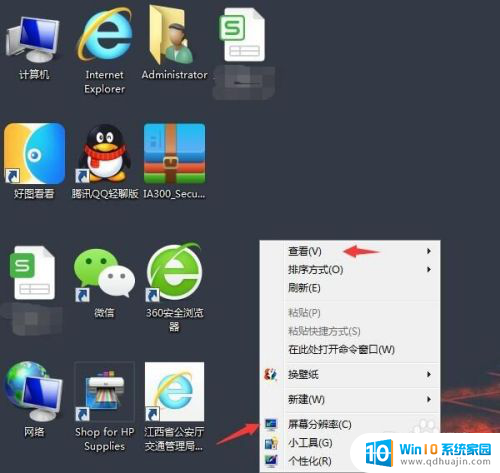
4.点击手标右键出现一个页面之后再点击“查看”,然后又会出现一个小页面。我们可以点击大图标(桌面图标变大),中图标(桌面图标适中),小图标(桌面图标变小)。根据自己需求点击。如图:
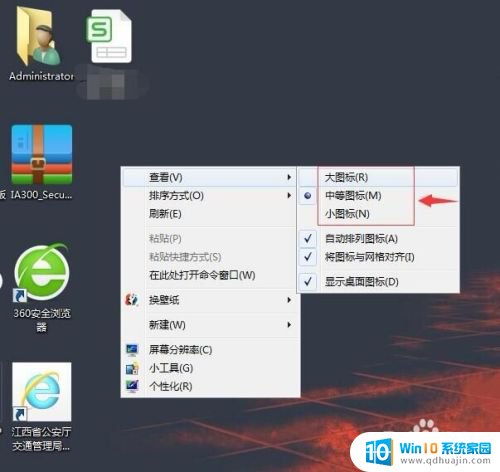
5.完成以上操作之后,回到电脑桌面可以看到图标已经变小了。如图:
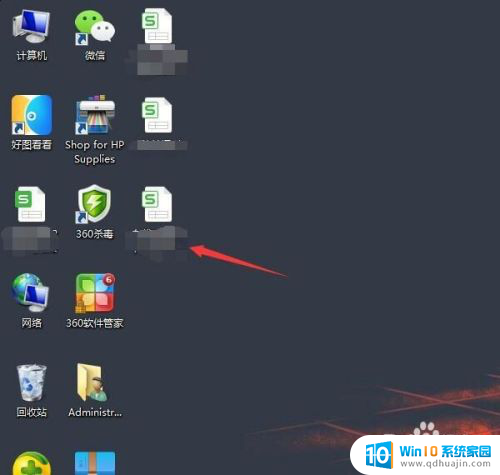
以上就是关于如何调整桌面图标大小的全部内容,如果有遇到相同情况的用户,可以按照小编的方法来解决。





